Guardar, cargar y editar vistas
Las vistas desempeñan un papel fundamental en TrendHub. Una vista de TrendHub es la colección de todo lo que se visualiza en el gráfico actual. Esta colección incluye lo siguiente:
Todos los Tags activos y sus ajustes (visualizados u ocultos, ajuste de escala y color, ajustes de grupo)
Modo de visualización (tendencia, tendencia apilada o multidispersión)
La configuración del gráfico (por ejemplo, líneas de cuadrícula activadas/desactivadas, relleno de líneas de tendencia activado/desactivado).
Marco temporal del gráfico de enfoque y del gráfico de contexto
Todas las subcapas activas y su estado (visualizadas u ocultas)
Estado de bloqueo del gráfico de enfoque
Live Mode activado o desactivado
Panel de datos activo
Filtros añadidos y su estado (activados o desactivados)
Fingerprint añadidos (visualizados u ocultos)
En cualquier momento, las vistas pueden guardarse, actualizarse, abrirse o compartirse, lo que se explicará en el presente artículo.
Al iniciar una nueva sesión de TrendHub, se crea una nueva vista que se muestra como "Nueva vista" en la barra de vistas. Una vez guardada la vista actual o al iniciar desde una vista guardada, el nombre de esa vista se indicará en la barra de vistas.
Siga los pasos que se indican a continuación para guardar una vista:
Añada tags o atributos a su vista (por ejemplo, a través del navegador de tags y Equipos) y véalos visualizados en el gráfico de enfoque. Personalice el gráfico a su gusto (establezca el marco temporal, la configuración del gráfico, los ajustes de las etiquetas, ...)
Pulse el botón "Acciones" situado en la parte superior derecha de la Vista principal y seleccione "Guardar como" en el desplegable.
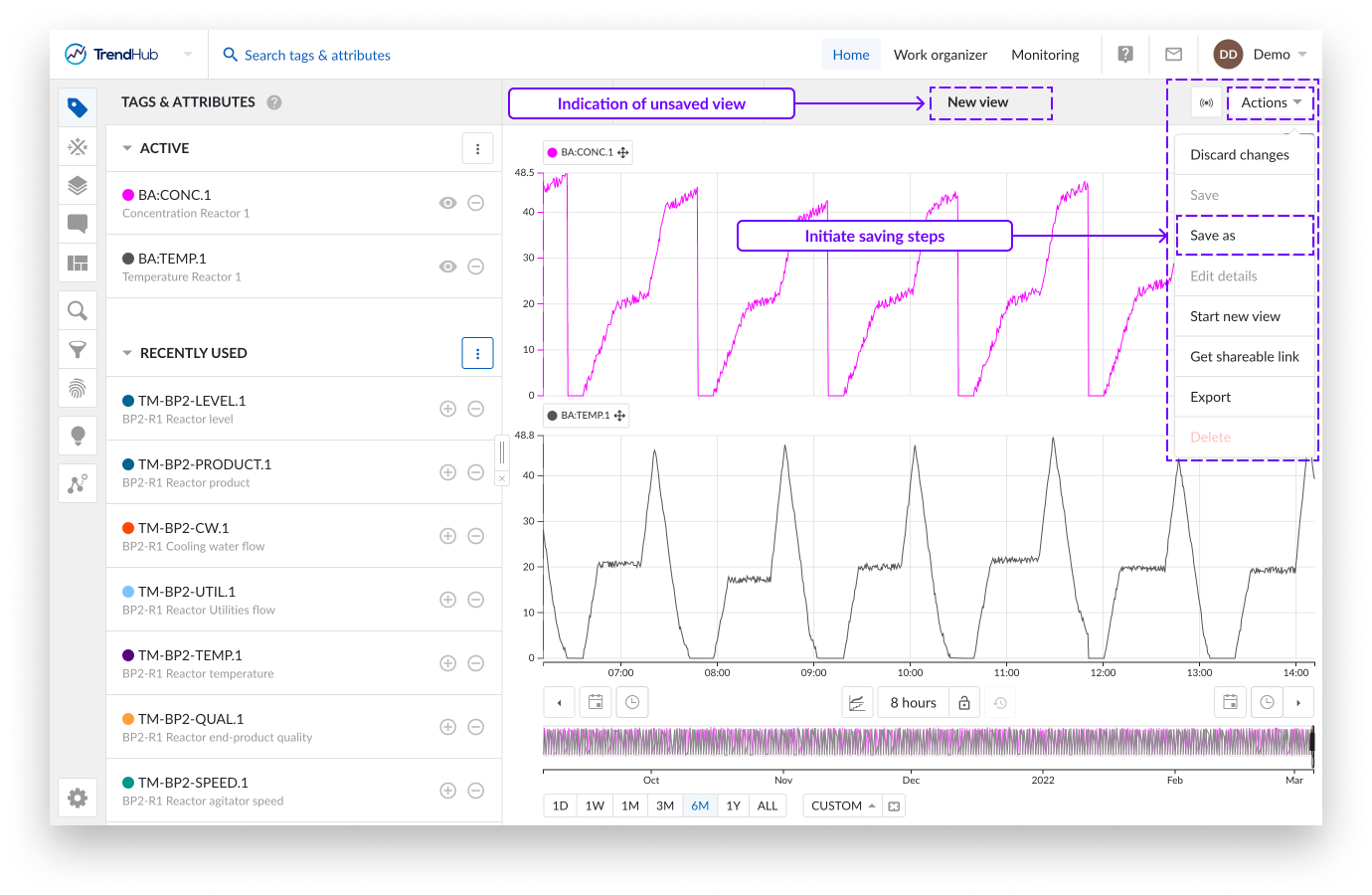
Aparecerá un panel "Guardar vista" en la parte derecha de la pantalla. Rellene los campos abiertos y elija una ubicación para guardar la vista.
Pulse el botón "Guardar vista". El nombre de la vista guardada se indicará ahora en la barra de vistas.
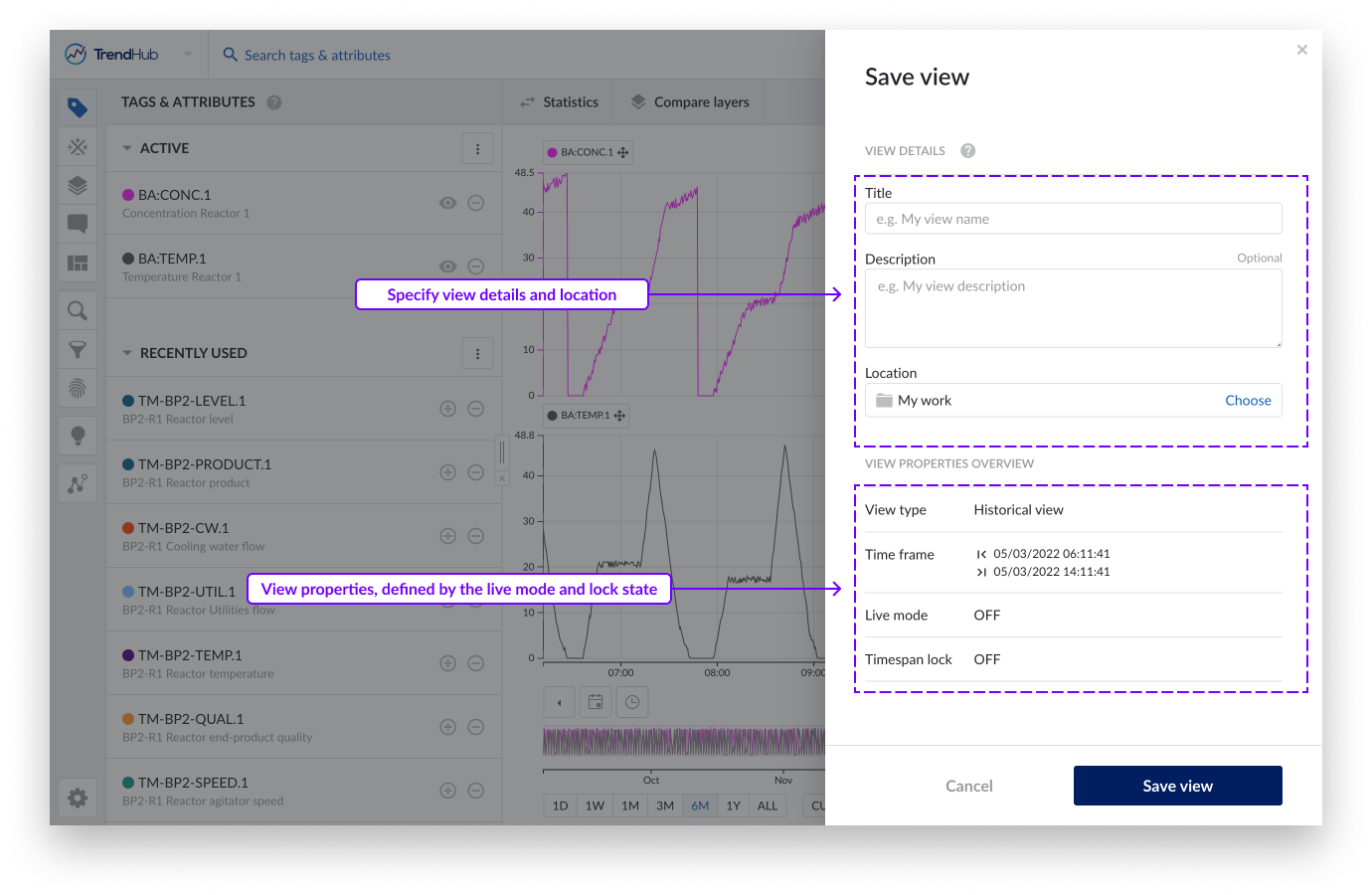
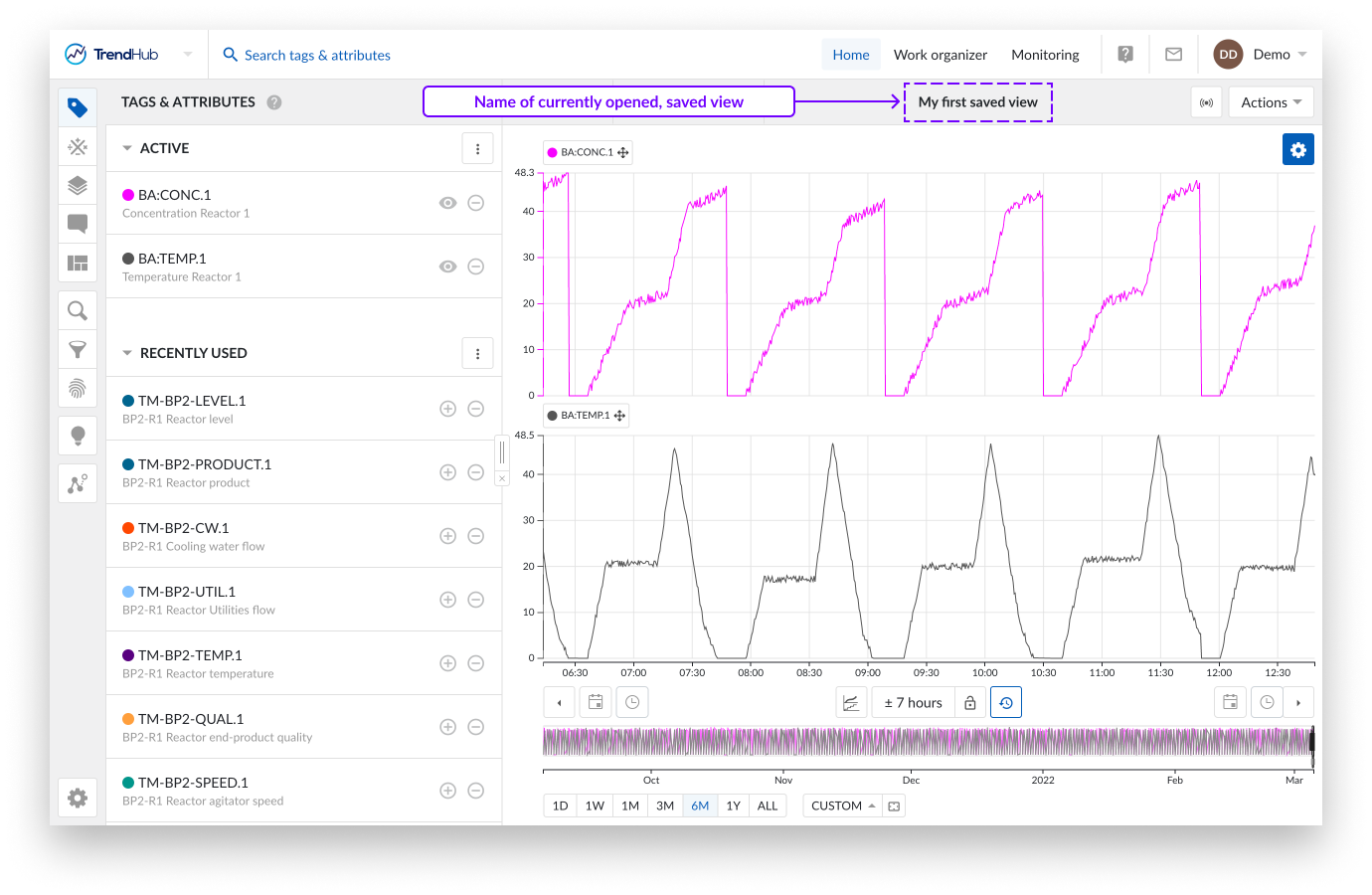
El marco temporal que se visualizará al abrir una vista guardada en una fase posterior depende del tipo de vista, que viene definido por el estado del botón de modo directo y el estado de bloqueo del gráfico de enfoque.
La siguiente tabla explica cómo el estado del Live Mode y del bloqueo determina el tipo de vista.
Ver tipo | Estado del Live Mode | Estado de bloqueo |
|---|---|---|
Visión histórica | Discapacitados | Sin influencia |
Live Mode lapso de tiempo fijo | Activado | Cerrado |
Inicio fijo del Live Mode | Activado | Abra |
La imagen siguiente explica conceptualmente cómo afectará el tipo de vista al marco temporal visualizado al abrir la vista. t0 representa el momento en que se guardó la vista, mientras que t1 representa el momento en que se abre la vista guardada. Los marcos temporales de las subcapas se alterarán de la misma manera.
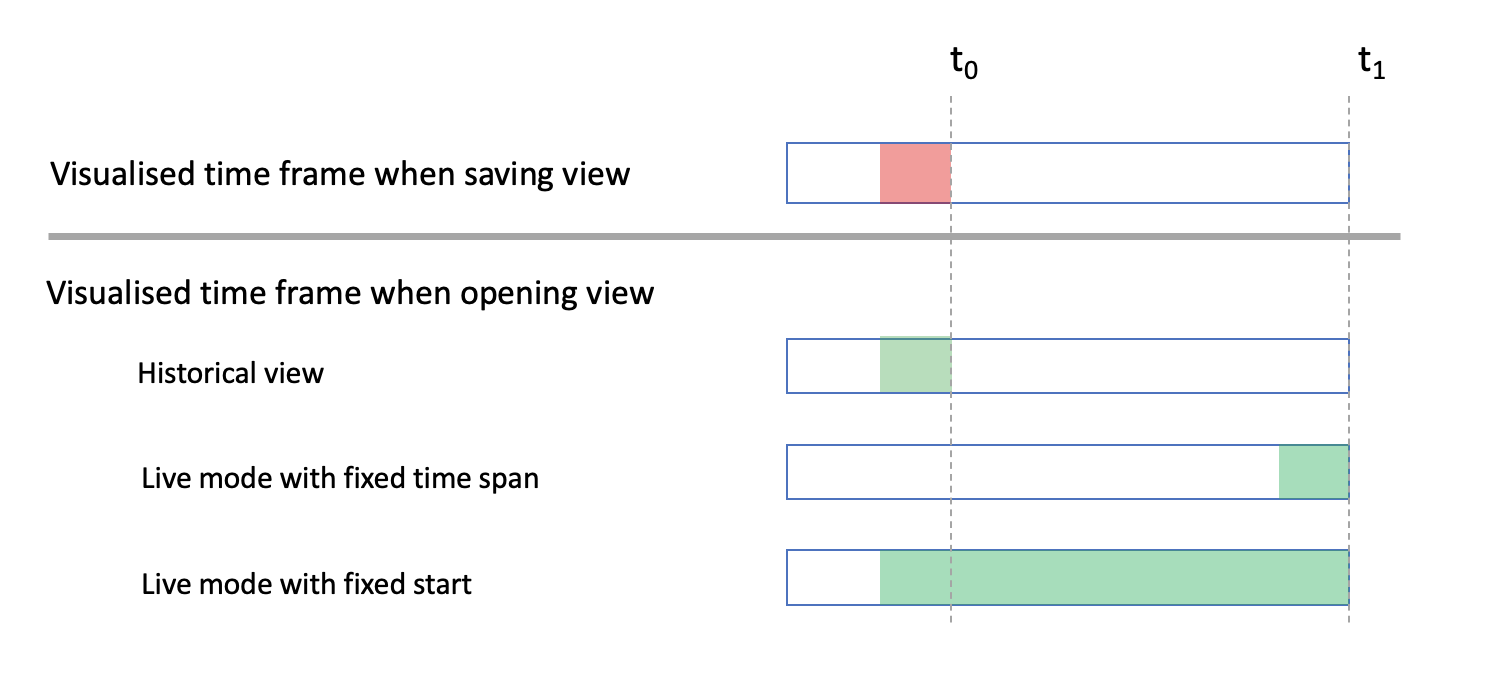
Las vistas históricas son útiles siempre que desee hacer una instantánea de un evento concreto. Las vistas Live Mode suelen utilizarse para el seguimiento diario, para asegurarse de que siempre se visualizan los datos más recientes.
Nota
Las vistas guardadas pueden añadirse a las vistas de DashHub. El tipo de vista determinará de nuevo el marco temporal que se visualizará en el Dashboard.
Se puede acceder a las vistas guardadas desde varios lugares.
Desde la opción "Vista guardada" de la barra de menús. Esto abre un panel lateral derecho del organizador de trabajo, filtrado según el tipo de vista de TrendHub.
Desde el enlace Organizador del trabajo en la llamada a la acción cuando no hay tags activos. Esto abre el mismo panel del Organizador de trabajo del lado derecho.
Desde el propio Organizador de trabajo, que se encuentra en la barra superior.
Los siguientes pasos explican cómo cargar una vista, partiendo de la opción "Vista guardada" de la barra de menús. Salvo la apertura inicial del organizador de trabajo, todos los pasos son exactamente iguales, independientemente del punto de partida.
Para cargar una vista, siga estos pasos:
Haga clic en "Vistas guardadas" en el menú de
 TrendHub . Se abrirá un panel de "VISTAS" a la izquierda del gráfico de enfoque.
TrendHub . Se abrirá un panel de "VISTAS" a la izquierda del gráfico de enfoque.Haga clic en el "Organizador de trabajo" situado dentro del panel de VISTAS. Esta acción abrirá el panel lateral del Organizador de trabajo, filtrado según el tipo de Vista de TrendHub.
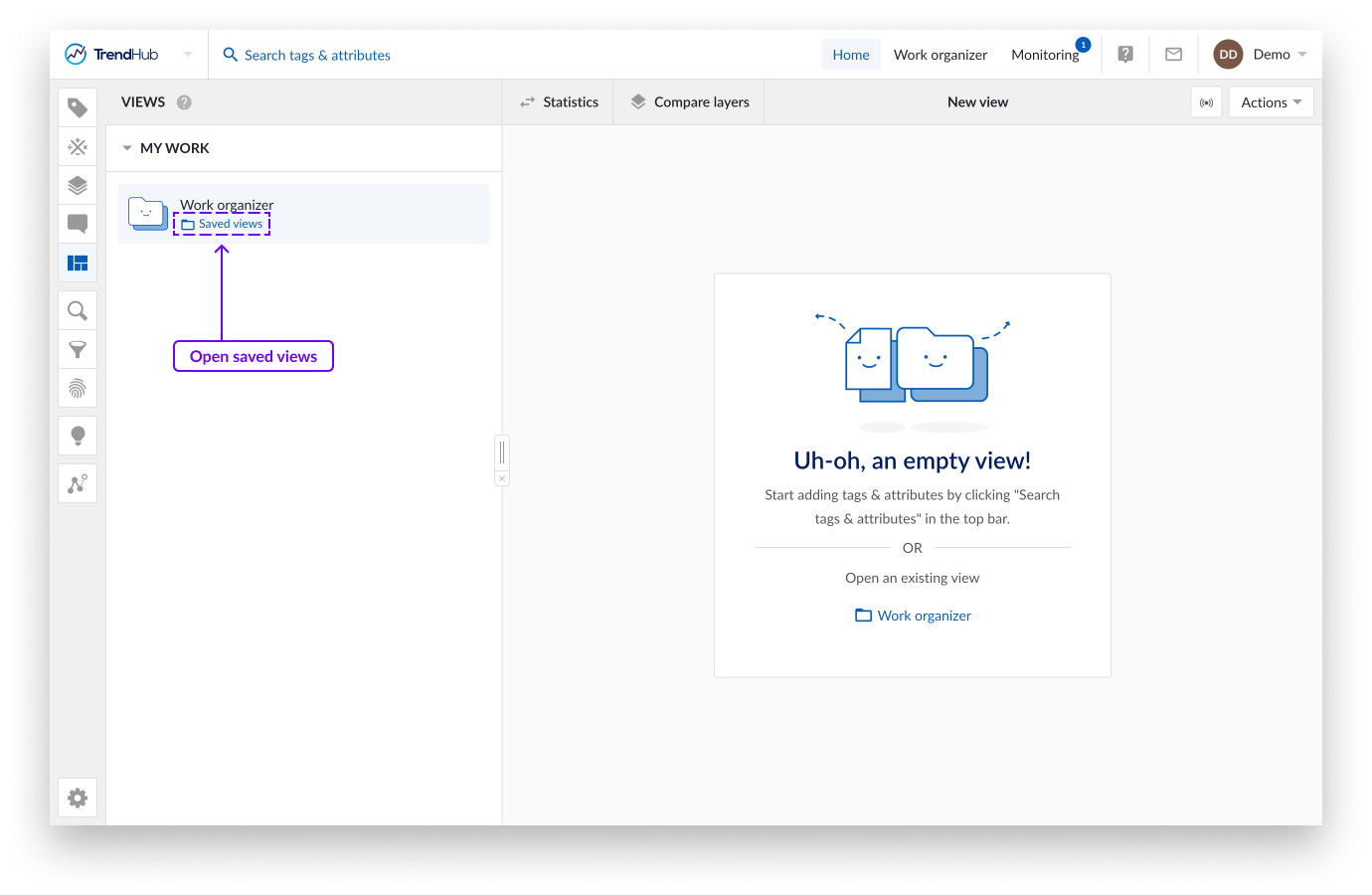
Seleccione la vista que desea abrir y pulse el botón "Abrir vista". Se abrirá un panel de detalles de la vista elegida que contendrá toda la información de la vista guardada.
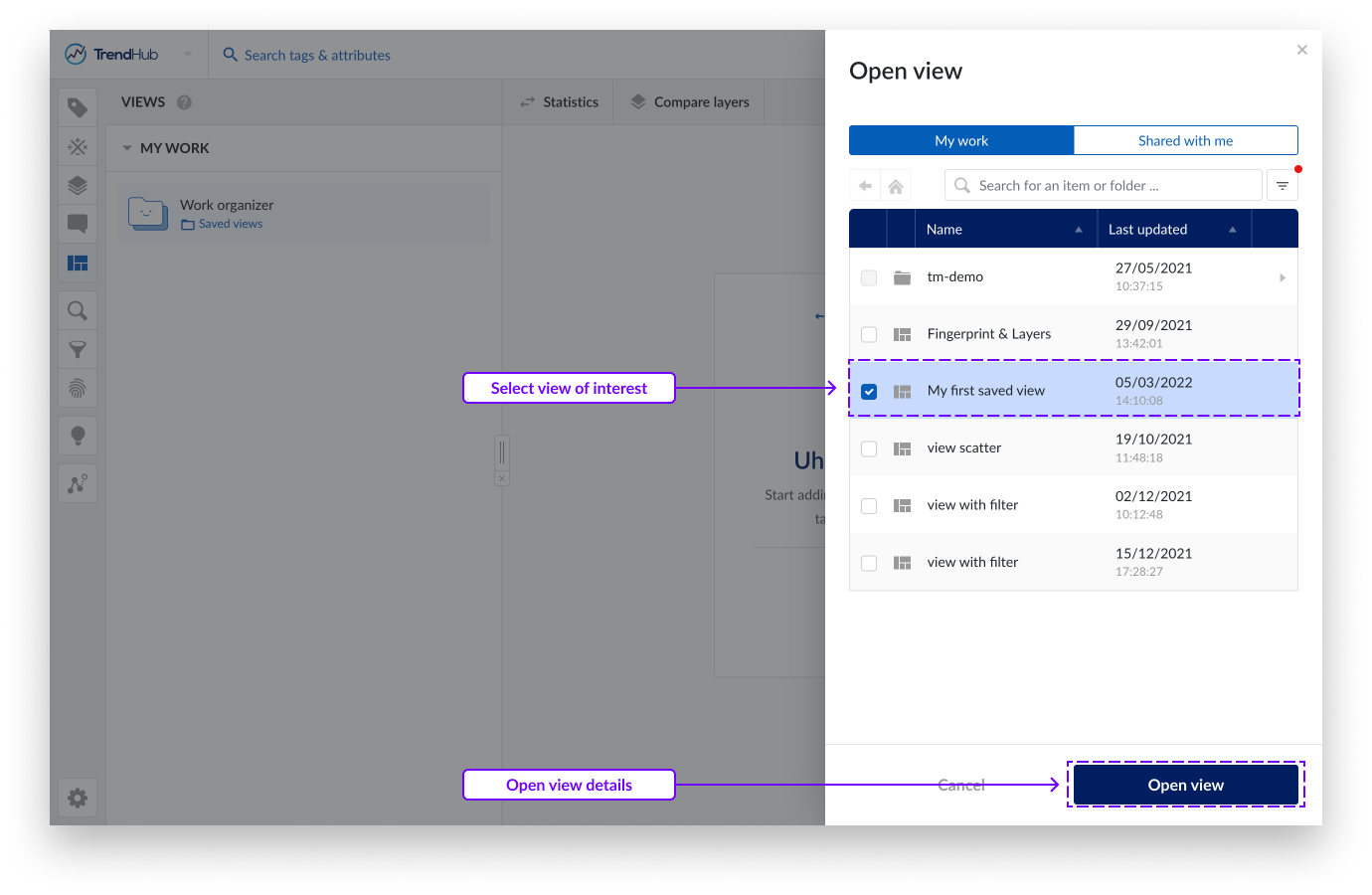
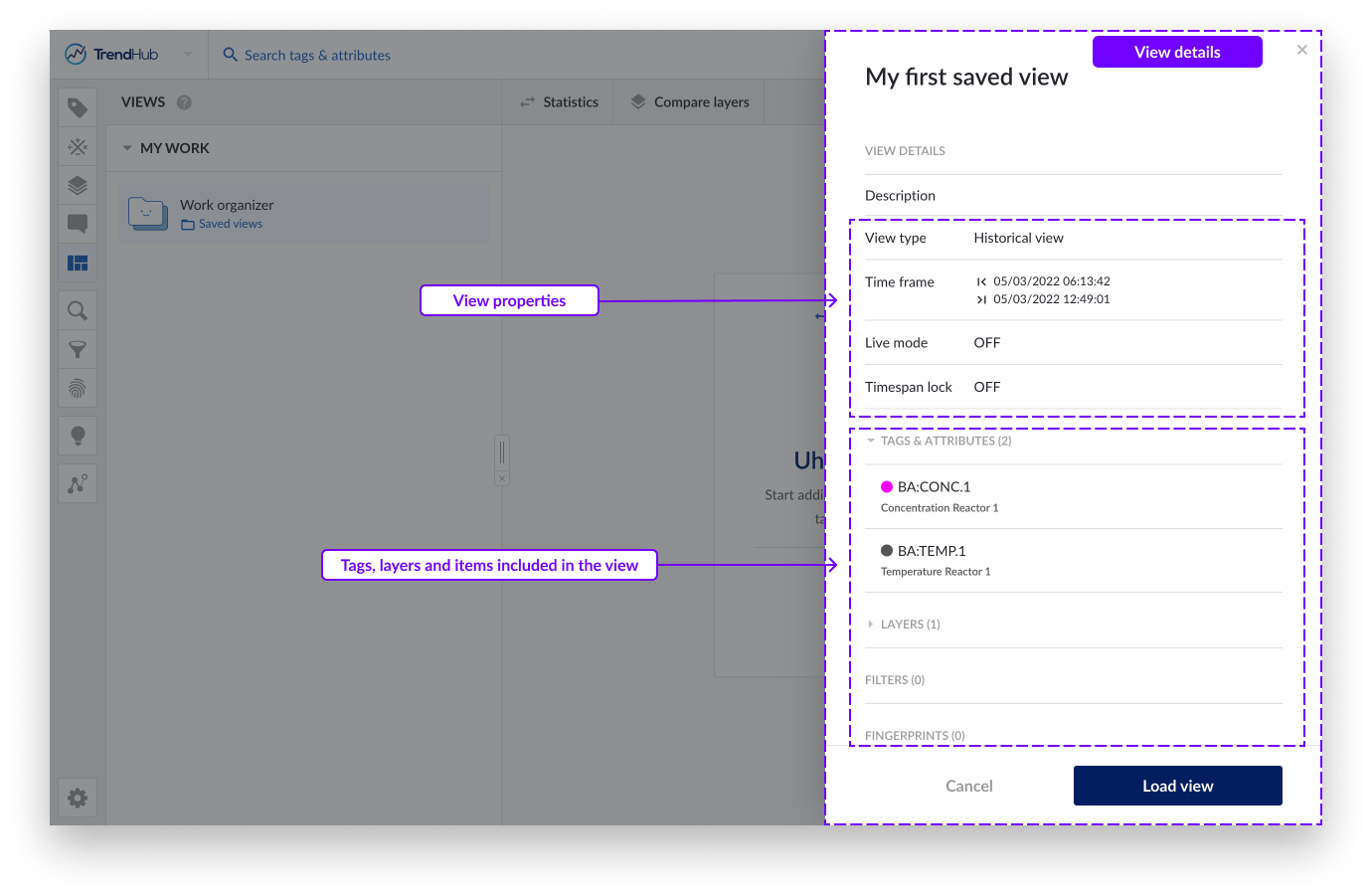
Seleccione la acción de carga que debe realizarse en la sección de preferencias de carga y pulse "Cargar vista" para ejecutar la acción de carga.
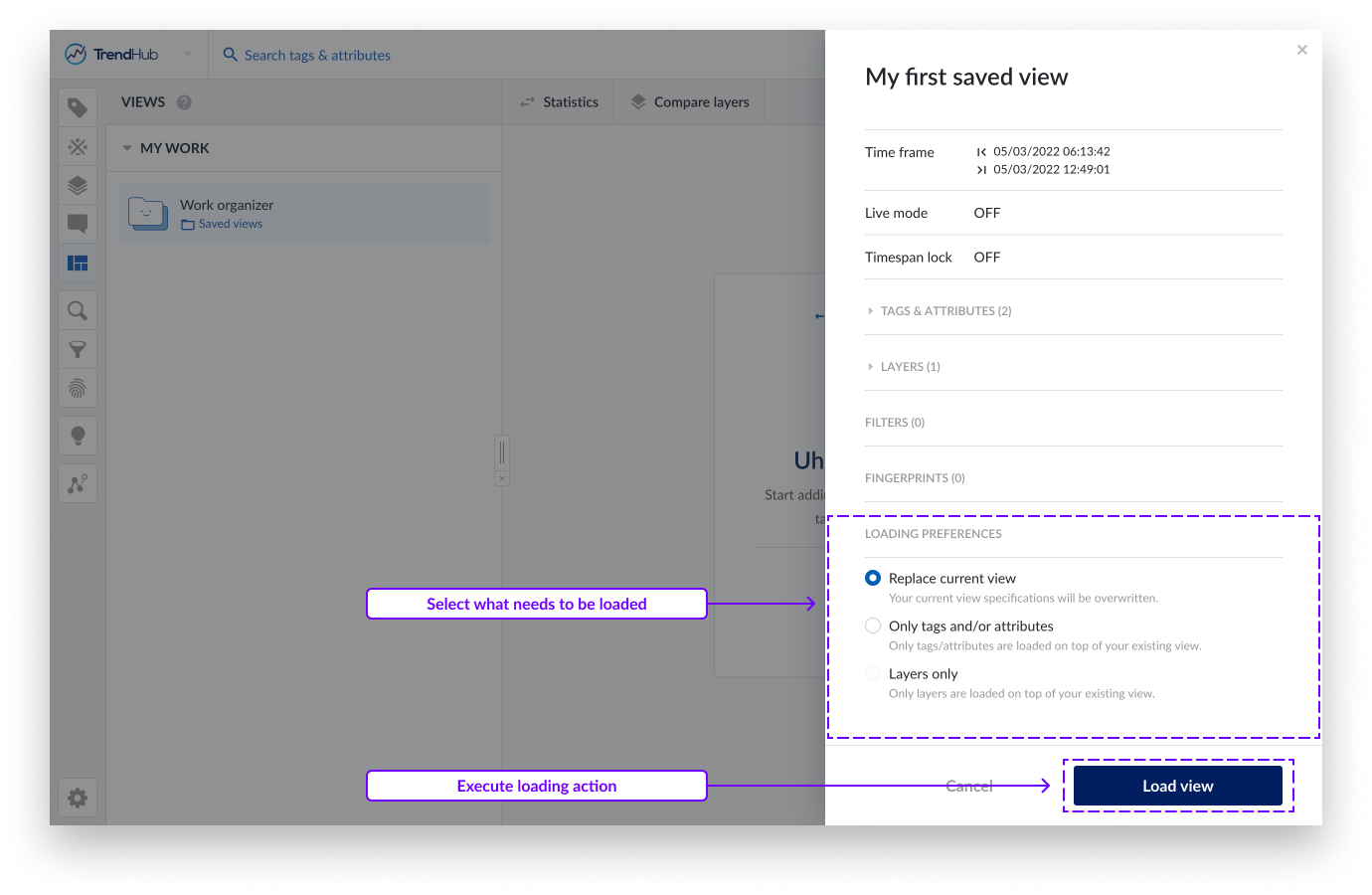
Nota
Si se han borrado tags o atributos dentro de una vista que está intentando cargar, su vista seguirá cargándose. Sin embargo, recibirá un mensaje de advertencia indicándole que no se han cargado todos los tags o atributos. Los tags o atributos no cargados aparecerán resaltados en la advertencia.
Nota
El número máximo de tags activos es 35. Al seleccionar la opción "Sólo cargar tags y/o atributos", es posible que se supere este límite. En este caso, TrendMiner cancelará la acción de apertura.
Reemplazar vista actual: Se eliminará todo lo que hay actualmente en la pantalla y se cargarán todos los ajustes de la vista guardada.
Sólo tags y/o atributos: El marco temporal visualizado y las capas actuales permanecerán sin cambios. Los tags de la visualización guardada se añadirán a la lista de tags activa actual.
Sólo capas: El marco temporal visualizado actual, las capas y los tags activos permanecerán sin cambios. Las capas de la vista guardada se añadirán como subcapas adicionales.
Actualización del contenido de una vista
El nombre de una vista actualmente abierta se indica en la barra de vistas. En cuanto se realice algún cambio (por ejemplo, se modifica el marco temporal visualizado, se añaden nuevos tags, ...), TrendMiner indicará que la vista contiene cambios sin guardar.
Pulse el botón "Acciones" y seleccione "Guardar" en el desplegable para guardar los cambios aplicados. Seleccione "Guardar como" para guardar la visualización actual como una nueva vista.
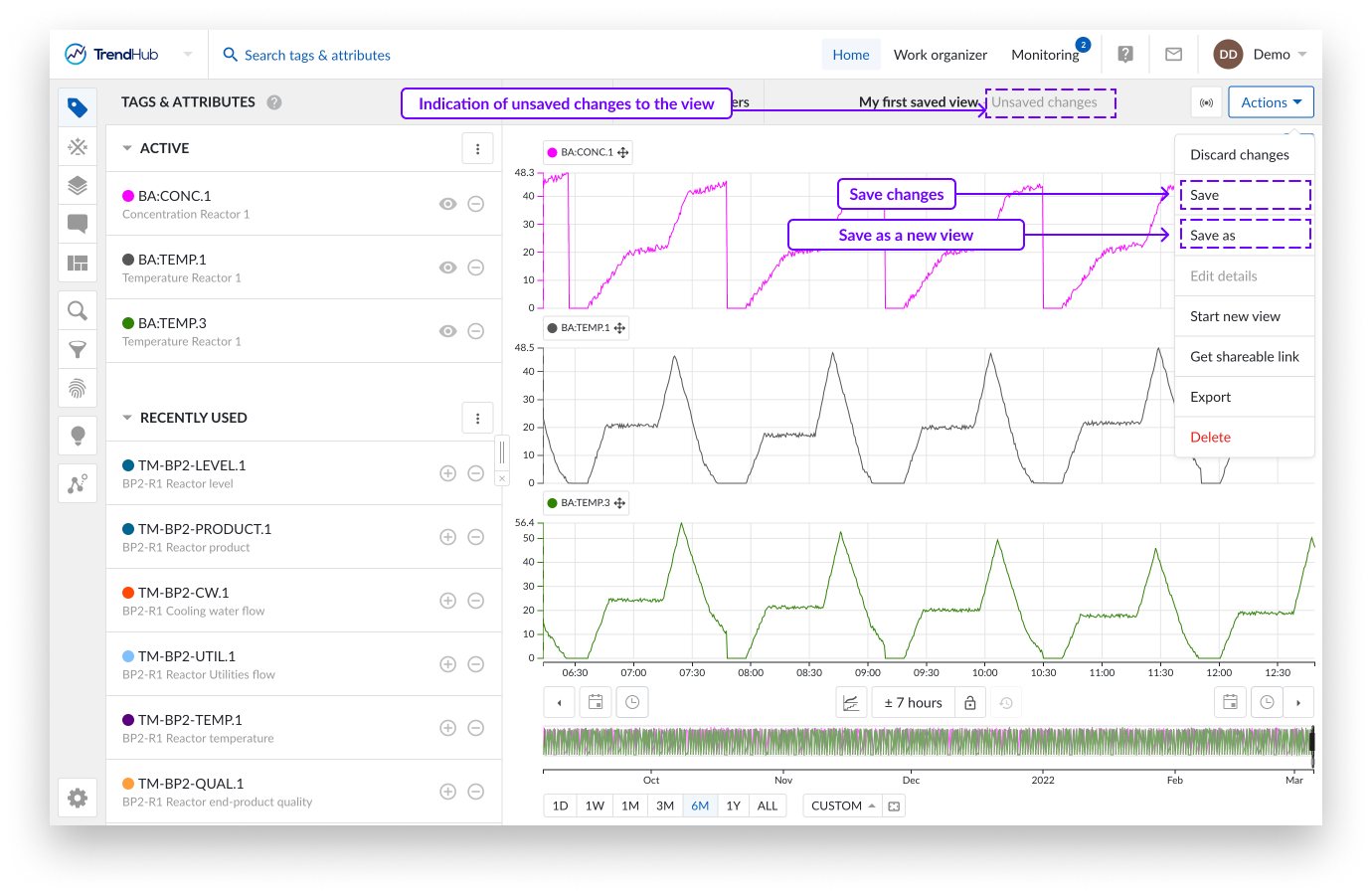
Puede editar el nombre, la descripción y la ubicación de la vista mediante la acción "Editar detalles" de la barra de vistas:
Pulse el botón "Acciones" situado en la parte superior derecha de la Vista principal.
Haga clic en editar detalles. Se abrirá un panel de vista desde la derecha.
Edite los campos según sea necesario.
Haga clic en "Editar vista".
Nota
Si ha actualizado la vista, asegúrese de guardar primero estas actualizaciones pulsando el botón "Acciones" situado en la parte superior derecha de la Vista principal y haciendo clic en la opción "Guardar" antes de editar los detalles de la vista.
Una vista puede compartirse de 2 maneras:
Compartiendo la vista guardada a través del Organizador de trabajo
Creando un enlace compartible
Para saber cómo compartir su trabajo a través del Organizador de trabajo, lea el artículo sobre el Organizador de trabajo aquí. Una vista que se comparta a través del Organizador de trabajo siempre reflejará el estado actual de esa vista.
Un enlace compartible, en cambio, es una referencia estática a todo lo que se visualizó en el momento en que se creó el enlace. No se tienen en cuenta los cambios futuros. Un enlace compartible también puede crearse para visualizaciones no guardadas.
Para crear un enlace compartible, haga clic en "Acciones" y seleccione "Obtener enlace compartible" en el desplegable. Podrá copiar fácilmente el enlace desde la ventana emergente.
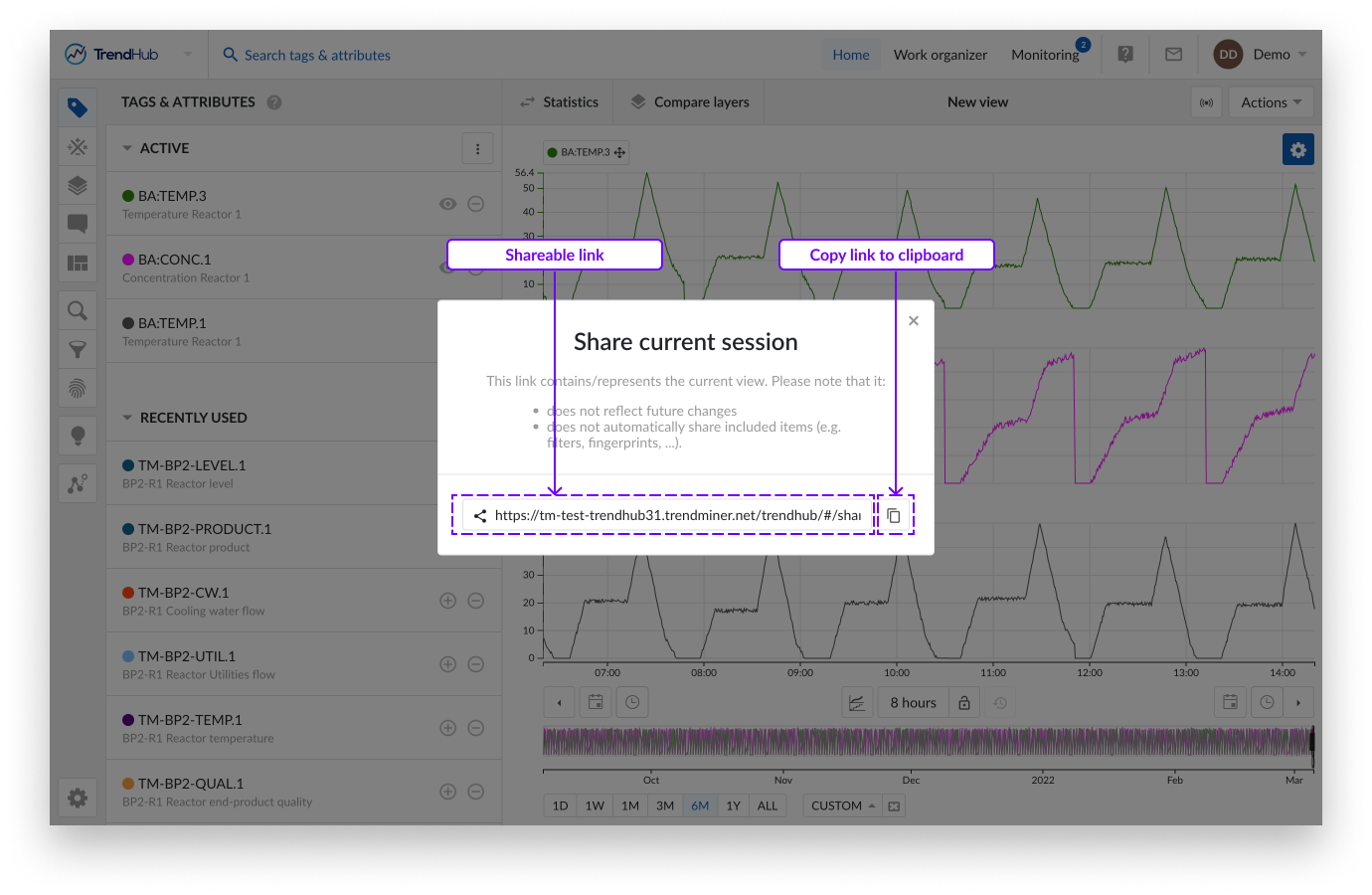
Nota
Todos los detalles sobre una vista, tags, atributos, colores, escaladores, desplazamientos, grupos, periodos de enfoque seleccionados, capas, así como las visualizaciones gráficas (incl. ajustes del gráfico), excepto los posibles elementos incluidos (filtros y Fingerprints) se incluyen dentro de un enlace que se puede compartir.
Las visualizaciones creadas mediante la opción de enlace compartible se almacenan durante un máximo de dos años. Cuando el enlace no se utiliza en el plazo de 2 años, la URL deja de ser válida.